Asus eeebook x205ta, 90nl0732-m02440 — руководство пользователя: индикаторы состояния ноутбука [22/110]
![Asus eeebook x205ta, 90nl0732-m02440 [22/110] Цвет состояние](/views2/1139137/page22/bg16.png)
22
Руководство пользователя ноутбука
Цвет Состояние
Зеленый
Ноутбук работает от сети, а заряд
аккумулятора в диапазоне 95-100%.
Оранжевый
Ноутбук работает от аккумулятора, а
заряд аккумулятора менее 95%.
Мигающий
оранжевый
Ноутбук работает от аккумулятора, а
заряд аккумулятора менее 10%.
Выключен
Ноутбук работает от
аккумулятора, а заряд
аккумулятора в диапазоне 10-
100%.
Индикатор Caps Lock
Этот индикатор загорается при включении режима
прописных букв. Эта функция позволяет набирать
заглавные буквы (например A, B, C).
Содержание
- Электронное руководство p.1
- Ноутбук p.1
- Руководство пользователя ноутбука p.2
- Информация об авторских правах p.2
- Сервис и поддержка p.2
- Ограничение ответственности p.2
- Глава 1 настройка оборудования p.3
- Содержание p.3
- Работа с приложениями windows 4 p.3
- Первое включение 6 интерфейс windows 7 p.3
- О руководстве p.3
- Начало работы 4 p.3
- Использование клавиатуры 3 p.3
- Информация о правилах безопасности p.3
- Знакомство с ноутбуком 4 p.3
- Жесты для тачпэда 7 p.3
- Глава 3 работа с windows 8 p.3
- Глава 2 использование компьютера p.3
- Восстановление системы 2 p.4
- Bios 4 p.4
- Другие сочетания клавиш 3 подключение к беспроводным сетям 5 p.4
- Глава 4 самотестирование при включении post p.4
- Экран блокировки windows8 9 p.4
- Советы и часто задаваемые вопросы p.4
- Самотестирование при включении post 4 p.4
- Приложение p.4
- Полезные советы для вашего ноутбука 8 часто задаваемые вопросы по аппаратному обеспечению 9 часто задаваемые вопросы по программному обеспечению 2 p.4
- Включение ноутбука 8 p.4
- О руководстве p.7
- Использование тачпэда p.8
- Использование клавиатуры p.8
- Иконки отображенные ниже указывают на устройство используемое для выполнения действий p.8
- Иконки p.8
- Жирный означает меню или выбранный элемент p.8
- Для выделения ключевой информации используются следующие сообщения p.8
- Типографские обозначения p.8
- Обозначения используемые в руководстве p.8
- Курсив указывает разделы в этом руководстве p.8
- Использование ноутбука p.9
- Информация о правилах безопасности p.9
- Уход за ноутбуком p.10
- Утилизация p.11
- Глава 1 настройка оборудования p.13
- Знакомство с ноутбуком p.14
- Вид сверху p.14
- Стереодинамики встроенные динамики позволяют воспроизводить звук без дополнительных устройств аудиофункции управляются программно p.17
- Нижняя сторона p.17
- Правая сторона p.18
- Разъем питания пост ток предназначен для подключения блока питания который обеспечивает питанием ноутбук и заряжает встроенный аккумулятор p.19
- Левая сторона p.19
- Micro sd кардридер встроенный кардридер позволяет производить чтение или запись на карты памяти micro sd p.19
- Передняя сторона p.21
- Этот индикатор загорается при включении режима этот индикатор загорается при включении режима прописных букв эта функция позволяет набирать заглавные буквы например a b c p.22
- Цвет состояние p.22
- Индикатор caps lock p.22
- Выключен ноутбук работает от аккумулятора а заряд аккумулятора в диапазоне 10 100 p.22
- Глава 2 использование ноутбука p.23
- Глава 2 использование компьютера p.23
- Перед использованием ноутбука в первый раз зарядите аккумулятор в течение 3 часов p.24
- Начало работы p.24
- Зарядите ноутбук p.24
- B подключите шнур от блока питания к разъему питания dc ноутбука p.24
- A подключите блок питания к розетке 100в 240в p.24
- Откройте крышку p.26
- Нажмите кнопку питания p.26
- Перемещение указателя с помощью тачпэда p.27
- Жесты для тачпэда p.27
- Жесты одним пальцем p.28
- Жесты двумя пальцами p.31
- Функциональные клавиши на клавиатуре ноутбука могут выполнять следующие команды p.33
- Функциональные клавиши p.33
- Уменьшение яркости экрана p.33
- Увеличение яркости экрана p.33
- Переход в спящий режим p.33
- Использование клавиатуры p.33
- Выключение дисплея p.33
- Включение или отключение режима полета p.33
- Активация внешнего монитора p.33
- Клавиши windows 8 p.34
- Глава 3 работа с windows 8 p.35
- Первое включение p.36
- Начальный экран p.37
- Интерфейс windows p.37
- Приложения windows p.37
- Горячие точки на запущенных приложениях p.38
- Горячие точки на главном экране p.38
- Горячие точки p.38
- Кнопка пуск на начальном экране p.41
- Кнопка пуск p.41
- Windows 8 оснащена кнопкой пуск которая позволяет переключаться между двумя последними открытыми приложениями кнопка пуск доступна с начального экрана в режиме рабочего стола и с любого открытого приложения p.41
- Контекстное меню p.42
- Кнопка пуск в режиме рабочего стола p.42
- Настройка начального экрана p.43
- Работа с приложениями windows p.44
- Перемещение приложений p.44
- Настройка приложений p.44
- Изменение размера p.44
- Запуск приложений p.44
- Закрытие приложений p.45
- Удаление приложений p.45
- Открытие экрана со всеми приложениями p.46
- Открытие экрана с приложениями p.46
- Добавление приложений на главный экран p.47
- Панель charms p.48
- Переместите указатель мыши в верхний или нижний правый угол экрана p.49
- Нажмите p.49
- Запуск панели charms p.49
- Для запуска панели charms можно использовать тачпэд или клавиатуру p.49
- Инструменты панели charms p.50
- Функция snap отображает два приложения одновременно позволяя переключаться между ними p.51
- Функция snap p.51
- Использование snap p.52
- Другие сочетания клавиш p.53
- Подключение к беспроводным сетям p.55
- Включение wi fi p.55
- Сопряжение с bluetooth устройствами p.56
- Bluetooth p.56
- Режим полета p.57
- Отключение режима полета p.57
- Включение режима полета p.57
- Перевод компьютера в спящий режим p.58
- Включение ноутбука p.58
- Экран блокировки windows8 p.59
- Продолжение с экрана блокировки p.59
- Настройка экрана блокировки p.60
- Выбор фотографии p.60
- Воспроизведение слайд шоу p.60
- Добавление обновления приложений p.61
- Включение камеры с экрана блокировки p.61
- Глава 4 самотестирование при включении post p.63
- Доступ к bios p.64
- Самотестирование при включении post p.64
- Доступ к bios и устранению неполадок p.64
- Настройки bios p.65
- На экране boot выберите boot option 1 p.65
- Загрузка p.65
- В этом меню можно задать приоритеты загрузки для установки приоритета загрузки обратитесь к следующим инструкциям p.65
- В этом меню можно задать пароль администратора и пароль пользователя также возможно контролировать доступ к жесткому диску ноутбука интерфейсам ввода вывода и usb p.67
- Безопасность p.67
- Save exit p.69
- Для обновления bios выполните следующее p.70
- Восстановление системы p.72
- Включение опции восстановления p.74
- Советы и часто задаваемые вопросы p.77
- Полезные советы для вашего ноутбука p.78
- Часто задаваемые вопросы по аппаратному обеспечению p.79
- Часто задаваемые вопросы по программному обеспечению p.82
- Приложение p.85
- Совместимость встроенного модема p.86
- Обзор p.86
- Удостоверение сетевой совместимости p.87
- Неголосовое оборудование p.87
- Перечень стран применяющих стандарт ctr21 p.88
- Федеральная комиссия по средствам связи положение о воздействии помех p.89
- Заявление о соответствии европейской директиве r tte 1999 5 ec p.90
- Федеральная комиссия по связи требования к воздействию радиочастоты p.91
- Воздействие радиочастоты sar p.91
- Это оборудование может использоваться в p.92
- Соответствие европейским стандартам ce marking p.92
- Информация о сертификации sar ce p.93
- Промышленный стандарт канады требования к воздействию радиочастоты p.94
- Déclaration d industrie canada relative à l exposition aux ondes radio p.95
- Ic уведомление p.96
- Avertissement d industrie canada p.97
- Информация о воздействии радиочастоты rf p.98
- Informations concernant l exposition aux fréquences radio rf p.98
- Ограничение беспроводного доступа во франции p.99
- Каналы беспроводного доступа в различных диапазонах p.99
- Правила безопасности ul p.101
- Примечание относительно тв p.102
- Правила электробезопасности p.102
- Информация об изделии корпорации macrovision p.102
- Положения по литию для литиево ионных батарей p.103
- Предупреждение безопасности cd rom p.104
- Предупреждающий знак p.104
- Правила безопасности при работе с оптическим накопителем p.104
- Нормативы cdrh p.104
- Лазерный продукт класса 1 p.104
- Важно для обеспечения электробезопасности корпус устройства за исключением сторон с портами ввода вывода покрыт изолирующим покрытием p.104
- Центр радиологического контроля за приборами cdrh управления по надзору за продуктами питания и медикаментами сша установил ограничения для лазерных изделий 2 августа 1976 года эти ограничения применяются к лазерным изделиям произведенным после 1 августа 1976 года соблюдение этих ограничений обязательно для всех изделий выходящих на рынок соединенных штатов p.104
- Уведомление о покрытии p.104
- Руководство пользователя ноутбука p.104
- Ctr 21 approval для ноутбуков со встроенным модемом p.105
- Экологическая маркировка европейского союза p.107
- Совместимость устройства со стандартом energy star p.107
- Совместимость устройства со стандартом energy p.107
- Утилизация и переработка p.108
- Региональные уведомление для сингапура p.108
- Предупреждение потери слуха p.108
- Декларация и соответствие международным экологическим нормам p.108
- Служба по утилизации аккумуляторов в северной америке p.109
- Региональные уведомление для калифорнии p.109
- Региональные уведомление для индии p.109
- Замечания по съемным аккумуляторам p.109
- Avis concernant les batteries remplaçables p.109
- Руководство пользователя ноутбука p.110
- __________ p.110
- Year to begin affixing ce marking 2014 p.110
- We the undersigned p.110
- Signature signature p.110
- Position ceo p.110
- Name jerry shen p.110
- Ec declaration of conformity p.110
- Ec conformity marking p.110
- Declare the following apparatus p.110
- Declaration date 22 09 2014 declaration date 22 09 2014 p.110
- Ce marking p.110
Похожие устройства
-
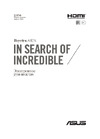 Asus GL752VW-T4356T 90NB0A42-M04910Руководство по эксплуатации
Asus GL752VW-T4356T 90NB0A42-M04910Руководство по эксплуатации -
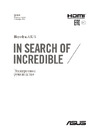 Asus X540SC-XX033T 90NB0B21-M00730Руководство по эксплуатации
Asus X540SC-XX033T 90NB0B21-M00730Руководство по эксплуатации -
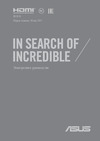 Asus UX331UN-EA101T (90NB0GY1-M02320)Руководство по эксплуатации
Asus UX331UN-EA101T (90NB0GY1-M02320)Руководство по эксплуатации -
 Asus A40JAРуководство по эксплуатации
Asus A40JAРуководство по эксплуатации -
 Asus A42JrРуководство по эксплуатации
Asus A42JrРуководство по эксплуатации -
 Asus K42DQРуководство по эксплуатации
Asus K42DQРуководство по эксплуатации -
 Asus X554LJ-XO1143T 90NB08I8-M18660Руководство по эксплуатации
Asus X554LJ-XO1143T 90NB08I8-M18660Руководство по эксплуатации -
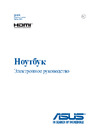 Asus X556UB-XO036T 90NB09R1-M00470Руководство по эксплуатации
Asus X556UB-XO036T 90NB09R1-M00470Руководство по эксплуатации -
 Asus X542UF-DM042T 90NB0IJ2-M04770Руководство по эксплуатации
Asus X542UF-DM042T 90NB0IJ2-M04770Руководство по эксплуатации -
 Asus S431FA-EB040TРуководство по эксплуатации
Asus S431FA-EB040TРуководство по эксплуатации -
 Asus A40JRРуководство по эксплуатации
Asus A40JRРуководство по эксплуатации -
 Asus K501UX Intel Core i7 6500UРуководство по эксплуатации
Asus K501UX Intel Core i7 6500UРуководство по эксплуатации
Узнайте о значении индикаторов состояния ноутбука, включая заряд аккумулятора и режим Caps Lock. Подробные объяснения и советы по использованию.
![Asus eeebook x205ta, 90nl0732-m02440 — руководство пользователя: индикаторы состояния ноутбука [22/110]](/img/pdf.png)
























